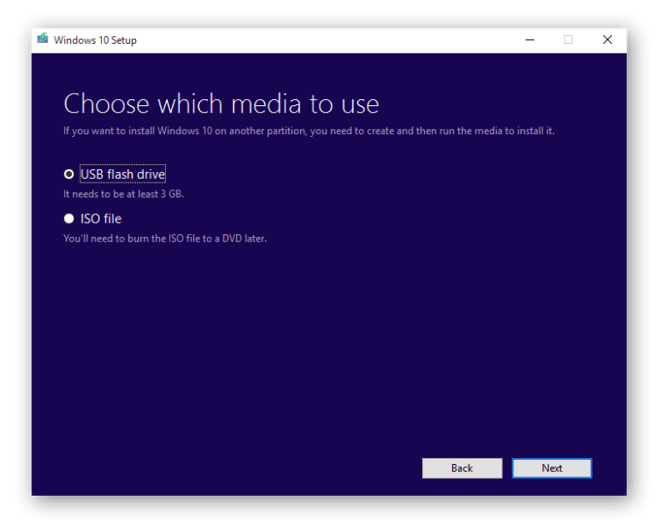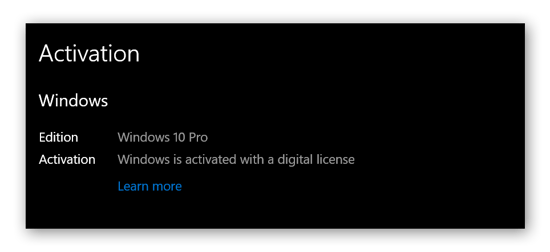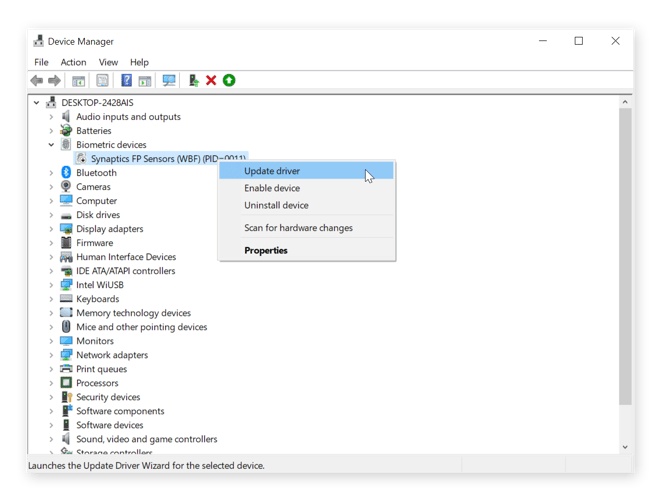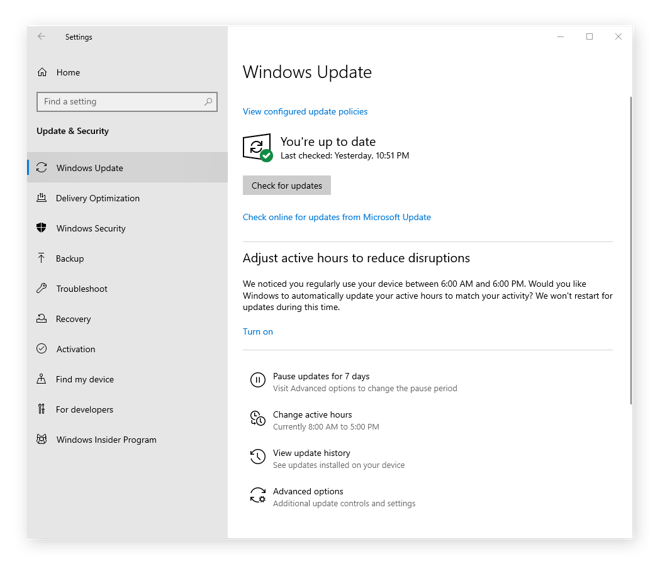Warum sollten Sie ein Upgrade auf Windows 10 vornehmen?
Sie sollten ein Upgrade auf Windows 10 durchführen, damit Sie weiterhin alle aktuellen Sicherheitsupdates bekommen. Microsoft hat seinen Support für Windows 7 eingestellt. Dies bedeutet, dass Benutzer die neuesten Updates und Sicherheitspatches nicht mehr erhalten, wodurch ihre Sicherheit gefährdet ist. Windows bietet ein kostenloses Upgrade von Windows 7 auf Windows 10 an.
Außerdem sollten Sie das Upgrade von Windows 7 auf Windows 10 jetzt vornehmen, solange das Upgrade von 10 auf 11 noch kostenlos ist. Microsoft erlaubt Benutzern das Überspringen mehrerer Generationen, um gratis auf das neueste Betriebssystem umzusteigen, beginnend mit dem kostenlosen Upgrade für das nicht mehr unterstützte Windows 7.
Mit einem Windows 10-Update steigern Sie nicht nur die Sicherheit und Leistung Ihres PCs, sondern profitieren auch von den neuesten Funktionen. Windows 10 ermöglicht eine schlanke Performance, was das Beschleunigen Ihres PCs und das Bereinigen Ihres PCs vereinfacht. Nach dem Upgrade auf Windows 10 können Sie dann ein weiteres Upgrade auf Windows 11 in Betracht ziehen.
Dasselbe gilt für Benutzer von Windows 8.1, die diesen Leitfaden ebenso heranziehen können.
So nehmen Sie ein Upgrade auf Windows 10 vor
Vor dem Upgrade stellt das Installationsprogramm von Microsoft Windows 10 sicher, dass Ihr System mit Windows 10 kompatibel ist. Kommt das Installationsprogramm zu dem Schluss, dass sich Windows 10 nicht ausführen lässt, bricht es ab, damit Ihre Dateien und Ihr System geschützt bleiben. Führen Sie einfach das Installationsprogramm von Windows 10 aus, um die Kompatibilität Ihres Computers mit Windows 10 zu überprüfen.
Und so installieren Sie Windows 10 kostenlos.
Sichern Sie Ihre Dateien
Die Sicherung Ihrer Dateien und das Klonen Ihrer Festplatte bilden den ersten Schritt zum Upgrade von Windows 7 auf Windows 10, weil dabei möglicherweise Dateien gelöscht werden (wenn Sie dies auswählen). Kopieren Sie alle wichtigen Daten auf ein anderes Festplattenlaufwerk für den Fall, dass etwas schiefläuft. Sie könnten z. B. Kaffee über dem Computer verschütten oder sich mit einem Computervirus oder einer anderen Art von Malware infizieren.
Besorgen Sie sich zunächst eine externe HDD oder SSD für Ihr Backup. Das ist die einfachste Methode, um die Daten einer gesamten Festplatte zu sichern. Diese Geräte bieten ausreichend Speicherplatz, und Sie können die Dateien bei Bedarf ganz einfach wieder zurückkopieren. Zum Sichern Ihrer Dateien unter Windows 7 wählen Sie Start > Systemsteuerung > System und Sicherheit > Sichern und Wiederherstellen. Windows leitet Sie durch den Prozess. Führen Sie eine vollständige Sicherung durch und erstellen Sie ein Systemimage. Durch die Wiederherstellung von Windows aus einem Systemimage wird alles in den Zustand zurückversetzt, in dem es zum Zeitpunkt der Erstellung des Images war.
Beim Upgrade des Betriebssystems werden bestimmte Einstellungen und Anwendungen entfernt, um Platz für neuere und bessere zu schaffen. Dies bedeutet, dass Ihr Computer nun etwas anders funktioniert und Sie sich erst daran gewöhnen müssen. Aber langfristig profitieren Sie davon, und die Sicherheitsvorteile sind schließlich wichtiger als alte Gewohnheiten.
Besorgen Sie sich eine Windows 10-Lizenz
Wenn Sie eine offizielle Version von Windows 7 oder 8 besitzen, können Sie sich ganz einfach eine Windows 10-Lizenz holen. Während der Installation werden Sie von Microsoft aufgefordert, einen Lizenzschlüssel für eine dieser Windows-Versionen anzugeben. Sie müssen einen Lizenzschlüssel für Windows 7, 8 oder 10 eingeben, um die Installation abzuschließen.
Der Lizenzschlüssel befindet sich häufig auf einem Aufkleber seitlich am Computer. Suchen Sie einen Aufkleber mit dem Windows-Logo und geben Sie die lange Abfolge aus Buchstaben und Zahlen ein, die darauf angegeben ist. Alternativ können Sie in der Verpackung nachsehen, in der Ihr Computer geliefert wurde.
Falls Sie den Schlüssel nirgends finden, gehen Sie zum Startmenü, geben Sie cmd ein, um die Eingabeaufforderung zu öffnen, und fügen Sie den folgenden Text ein:
wmic path softwarelicensingservice get OA3xOriginalProductKey
 So finden Sie Ihren Windows-Produktschlüssel über die Eingabeaufforderung.
So finden Sie Ihren Windows-Produktschlüssel über die Eingabeaufforderung.
Führen Sie eine saubere Installation durch
Microsoft ermöglicht Ihnen das Erstellen von Windows-Installationsmedien, damit Sie Ihr Betriebssystem neu installieren können, falls etwas Unvorhergesehenes passiert. Am besten speichern Sie das Windows-Installationsprogramm auf einem leeren USB-Laufwerk mit mehr als 8 GB Speicherplatz. Stellen Sie sicher, dass es sich um ein neues, unbenutztes USB-Laufwerk handelt, weil alle vorhandenen Inhalte gelöscht werden.
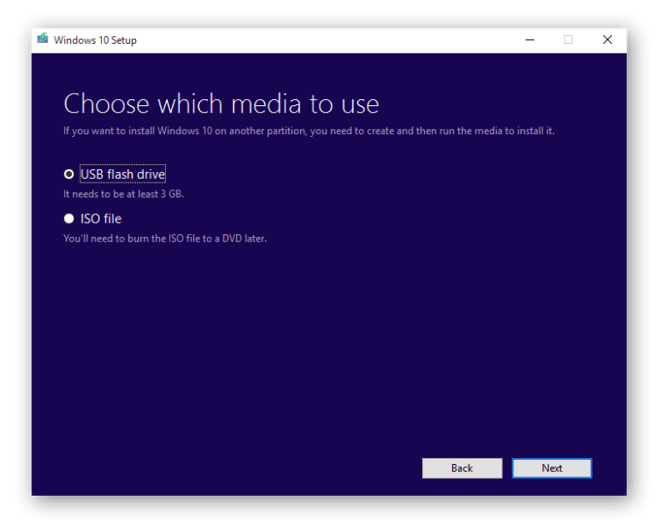
Das Installationsprogramm schlägt eine saubere Installation von Windows 10 vor, was empfohlen wird. Dadurch wird alles auf Ihrem Computer gelöscht und Sie erhalten eine frische Version von Windows 10, sodass sich der Computer wie neu anfühlt.
Nach der Installation bewahren Sie das USB-Laufwerk an einem sicheren Ort auf und beschriften es mit einem eindeutigen Namen, z. B. „Installationsprogramm für Windows 10“.
Upgrade auf Windows 10
Nach dem Erstellen des USB-Laufwerks können Sie das Windows-Upgrade durchführen. Dazu wählen Sie aus, wie der Upgrade-Vorgang ablaufen soll. Wenn Sie nicht alles auf Ihrem Computer löschen und komplett neu beginnen möchten, wählen Sie ein einfaches Upgrade.
Wird der Text Ändern der beibehaltenen Elemente angezeigt, können Sie angeben, dass das Upgrade-Tool für Windows 10 persönliche Dateien und Apps behalten, nur persönliche Dateien behalten oder nichts behalten soll. Ihre Dateien werden beim Upgrade von Windows 7 auf Windows 10 nur gelöscht, wenn Sie diese Option auswählen.

Aktivieren Sie Ihre Lizenz
Stellen Sie sicher, dass Ihre Installation erfolgreich aktiviert wurde, indem Sie zu Einstellungen > Update und Sicherheit > Aktivierung gehen. Befolgen Sie die angezeigten Schritte, um Ihre Windows 10-Lizenz zu aktivieren und Ihr aktualisiertes Betriebssystem optimal zu nutzen.
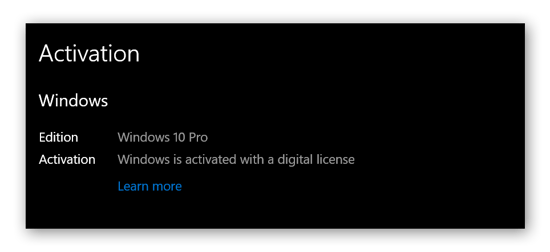
Treiber aktualisieren
Ohne aktuelle Treiber funktionieren bestimmte Komponenten Ihres Computers nicht ordnungsgemäß. Ein Beispiel: Ohne Update Ihrer Audio-Treiber gibt Ihr Computer möglicherweise einen verzerrten Sound aus oder gar keinen.
Aktualisieren Sie Ihre Windows-Treiber, damit sich Ihr Update auf Windows 10 voll und ganz lohnt. Öffnen Sie den Geräte-Manager und aktualisieren Sie die einzelnen Komponenten, indem Sie mit der rechten Maustaste auf Eigenschaften und dann auf Treiber aktualisieren klicken. Alternativ können Sie mit Avast Driver Updater alle Treiber automatisch auf den neuesten Stand bringen lassen.
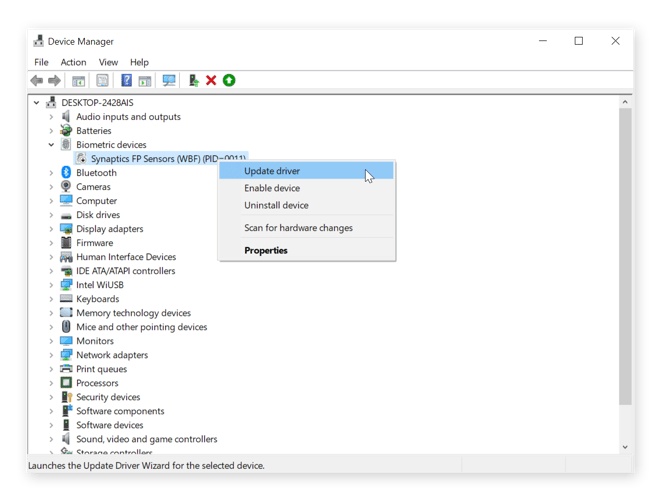
Stellen Sie sicher, dass Windows Update so konfiguriert ist, dass Ihr System regelmäßig aktualisiert wird. Zum Überprüfen der Windows Update-Einstellungen öffnen Sie das Startmenü, klicken Sie auf Einstellungen und dann auf Update und Sicherheit. Wählen Sie in der linken Navigationsleiste die Option Windows Update. Nun sehen Sie den Status Ihres Windows-Systems und ob weitere Updates verfügbar sind.
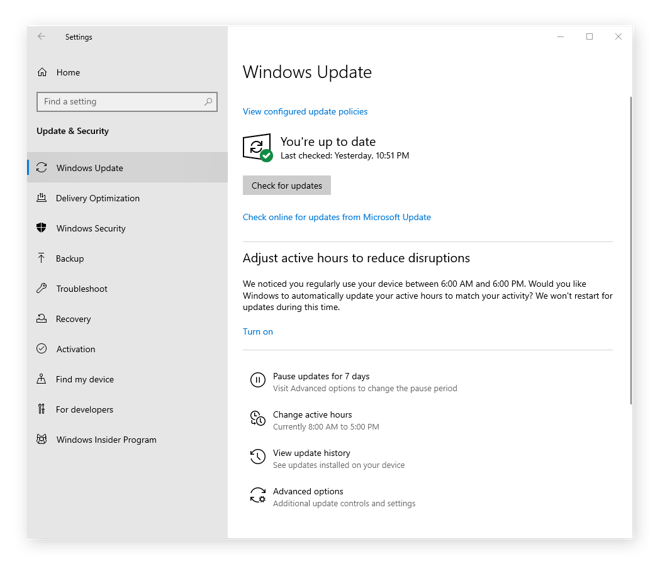
Das ist auch der perfekte Zeitpunkt, um Ihre Sicherheitssoftware erneut zu installieren. Und während Sie Ihr System konfigurieren, sollten Sie gleich noch ein VPN einrichten, um alle Ihre Aktivitäten vor neugierigen Blicken zu verbergen. Nun können Sie sicher sein, dass Sie von Windows optimal profitieren.
Schützen Sie Ihren aktualisierten PC mit Avast
Avast One, eine Anwendung für umfassende Sicherheit und Privatsphäre, wird nahtlos mit jedem Gerät synchronisiert, insbesondere mit aktuellen Windows-Rechnern. Dank der automatischen Aktualisierung des Programms bleiben Sie kontinuierlich vor neuen Arten von Malware und anderen Online-Bedrohungen geschützt. Sie erhalten Benachrichtigungen, wenn Ihre Passwörter kompromittiert wurden oder wenn Ihr System anfällig ist und ein Update benötigt. Laden Sie Avast One noch heute kostenlos herunter.



 So finden Sie Ihren Windows-Produktschlüssel über die Eingabeaufforderung.
So finden Sie Ihren Windows-Produktschlüssel über die Eingabeaufforderung.